生根 LG 设备:您需要知道的
 更新于 黄 / 20年2023月09日10:XNUMX
更新于 黄 / 20年2023月09日10:XNUMX如果您想释放 LG 设备的全部潜力,生根可能是解决方案。 获得 LG 手机 Root 权限后,您可以访问新应用、改进性能和自定义功能。 这是有关如何在 Android 和 Mac 上使用 iRoot 和 Stump Root 对 LG 设备进行 root 的指南。
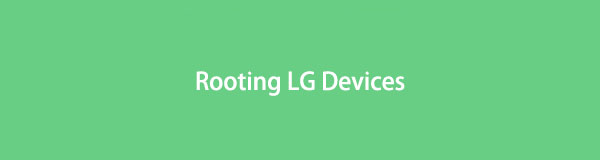

指南清单
第 1 部分。 什么是生根
Root 手机是获得对 Android 设备操作系统的 root 访问权限的过程,允许您自定义您的设备,超出通常允许的范围。 但是,对手机进行 root 操作也会使您的设备保修失效,并且存在风险,例如可能使您的设备变砖。
第 2 部分。 生根前准备您的 LG 设备
在开始对您的 LG 设备进行 root 之前,您需要对其进行适当的准备,以避免任何数据丢失或设备损坏。 按着这些次序:
备份数据:对 LG 设备进行 Root 操作可能会导致数据丢失,因此必须将所有重要文件、照片和数据备份到外部存储设备或云存储中。
为您的设备充电:确保您的 LG 设备有足够的电池以避免在生根过程中中断。
启用 USB 调试:转到 个人设置 LG 设备上的菜单并启用 USB 调试 开发人员选项。 这允许设备与计算机或笔记本电脑通信。
第 3 部分。 使用 iRoot 为 Android 4.4 或更高版本生根 LG 设备
iRoot 是一种流行的生根工具,适用于 Android 4.4 或更高版本的设备,包括 LG 手机。 请按照以下步骤使用 iRoot 对您的 LG 设备进行 root:
在计算机上使用 iRoot 根 LG:
下载并安装 iRoot:从其官方网站下载最新版本的 iRoot,并将其安装在您的计算机或笔记本电脑上。
连接您的 LG 设备:使用 USB 数据线将您的 LG 手机连接到计算机或笔记本电脑。
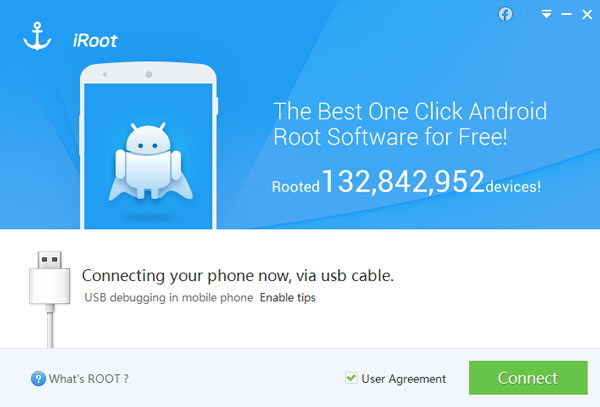
启动 iRoot:启动 iRoot 软件并单击 Root 按钮开始生根过程。
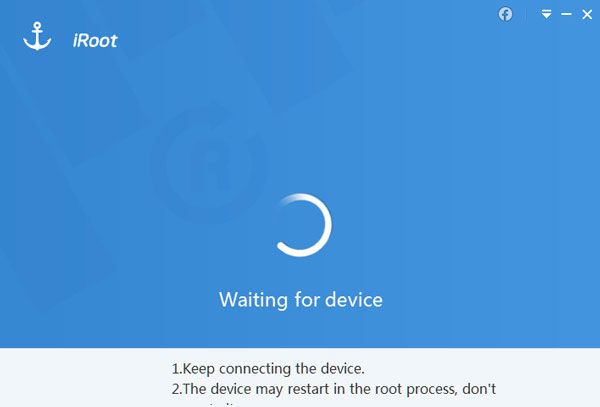
等待过程完成:等待生根过程完成,您的设备将自动重启。
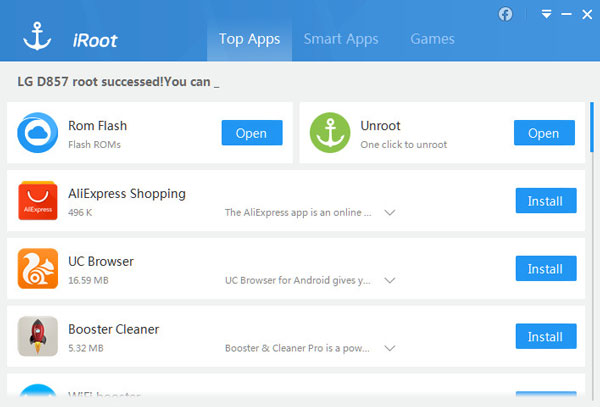
验证生根:您可以通过从 Google Play 商店下载并安装根检查器应用程序来验证您的 LG 设备是否已生根。
在手机上使用 iRoot 根 LG:
下载 iRoot APK 首先,您需要从可信来源下载 iRoot APK 文件。 您可以在其官方网站或其他信誉良好的来源找到最新版本的 iRoot。
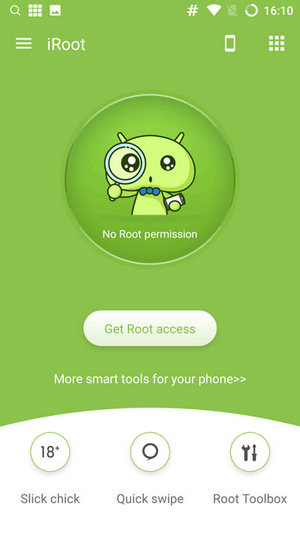
启用未知来源 由于您将安装 APK 文件,因此您需要在您的 LG 设备上启用“未知来源”。 为此,请转到“设置”>“安全”>“未知来源”并切换开关以启用它。
安装 iRoot APK 接下来,导航到保存下载的 iRoot APK 文件的文件夹,然后点击它开始安装过程。 按照屏幕上的说明完成安装。
启动 iRoot 安装完成后,在您的 LG 设备上启动 iRoot 应用程序。
Root 您的 LG 设备启动应用程序后,单击“Root”按钮开始生根过程。 等待几分钟,直到该过程完成。
重启设备 生根过程完成后,建议您重启 LG 设备以确保更改生效。
第 4 部分。使用树桩根为 Android 4.4 早期用户生根 LG 设备
如果您的 LG 设备运行的是 Android 4.4 或更早版本,则可以使用 Stump Root 工具对您的手机进行 root。 按着这些次序:
下载 Stump Root:从其官方网站下载 Stump Root APK 文件。
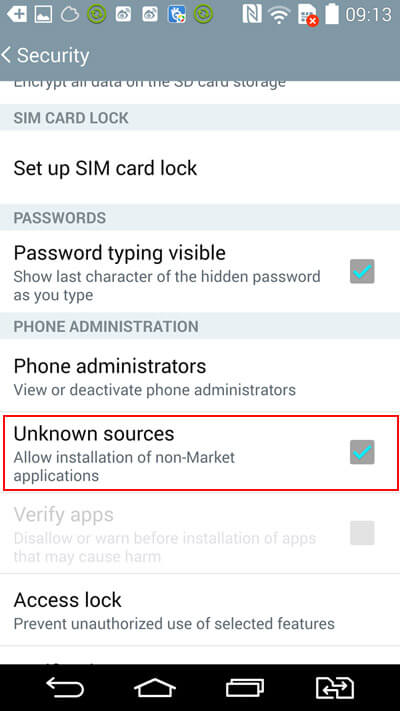
安装树桩根:安装 树桩根APK LG 设备上的文件。
启动 Stump Root:启动 Stump Root 应用程序并单击 磨 按钮开始生根过程。
等待过程完成:等待生根过程完成,您的设备将自动重启。
验证生根:您可以通过从 Google Play 商店下载并安装根检查器应用程序来验证您的 LG 设备是否已生根。
第 5 部分。 在 Android 4.4 或更高版本的 Mac 上使用 iRoot 生根 LG 设备
iRoot 是一种流行的生根工具,适用于 Android 4.4 或更高版本的设备,包括 LG 手机。 请按照以下步骤使用 iRoot 对您的 LG 设备进行 root:
下载并安装 iRoot:从其官方网站下载最新版本的 iRoot,并将其安装在您的计算机或笔记本电脑上。
连接您的 LG 设备:使用 USB 数据线将您的 LG 手机连接到计算机或笔记本电脑。
启动 iRoot:启动 iRoot 软件并单击 Root 按钮开始生根过程。
等待过程完成:等待生根过程完成,您的设备将自动重启。
验证生根:您可以通过从 Google Play 商店下载并安装根检查器应用程序来验证您的 LG 设备是否已生根。
第 6 部分。 在 Android 4.4 早期用户的 Mac 上使用 Stump Root 生根 LG 设备
如果您拥有装有 Android 4.4 或更早版本的 LG 设备,则可以在 Mac 计算机上使用 Stump Root 对您的设备进行 root。 生根可以让您更好地控制您的设备,并能够根据自己的喜好对其进行自定义。 以下是在 Mac 上使用 Stump Root 对 LG 设备进行 root 操作的步骤:
首先,确保您的 LG 设备已充满电并且您已备份所有重要数据。
在您的 Mac 上,从官方网站下载并安装 Android SDK。
将 Stump Root APK 文件下载到您的 Mac 并将其保存到方便的位置。
使用 USB 数据线将 LG 设备连接到 Mac。
在您的 LG 设备上,通过转到启用 USB 调试 个人设置 > 开发者选项 并打开 USB调试.
在 Mac 上打开终端并导航到保存 Stump Root APK 文件的目录。
输入命令 ADB设备 以确认您的 LG 设备已正确连接并被 Mac 识别。
输入以下命令,将 Stump Root APK 文件安装到您的 LG 设备上 adb install [文件名].apk 在终端中,其中 [filename] 是 Stump Root APK 文件的名称。
安装完成后,在您的 LG 设备上打开 Stump Root 应用程序。
点击 磨 按钮并等待生根过程完成。
该过程完成后,您的 LG 设备将自动重启。
通过从 Google Play 商店下载并安装根检查器应用程序来检查根进程是否成功。
请注意,对您的 LG 设备进行 root 操作可能会使保修失效,并可能导致软件问题或安全漏洞。 请确保谨慎行事,并且只有在您了解所涉及的风险后才对您的设备进行 root。
